win10 realtek音频管理器如何调?win10 realtek音频管理器设置教程
大家都知道,很多网友在使用使用win10系统时,为了拥有更好的音质效果都会去设置Realtek高清晰音频管理器。但win10realtek音频管理器怎么调呢?一些网友可能不太清楚,那么今天本文就来为大家分享关于win10realtek音频管理器设置方法,感兴趣的朋友不要错过了。
设置方法如下:
1在win10系统中打开控制面板,以小图标的方式查看,点击Realtek高清晰音频管理器,如下图所示:

2、进去Realtek高清晰音频管理器界面之后,主要对扬声器进行设置,可以设置喇叭组态,音效,室内校正,默认格式四个方面,如下图所示:

3、设置Realtek高清晰音频管理器喇叭组态,主音量设置为平衡,音量根据需要设置,设置为立体声,勾选左前和右前,如果带了耳机,可以勾选耳机虚拟化,如下图所示:

4、进行音效设置,音效主要设置环境和均衡器,这里环境设置为房间,均衡器设置为无,人声消除一般不勾选,卡拉ok设置为0,如下图所示:

5、进行室内校正设置,一般采用默认设置就可以,如下图所示:

6、进行格式设置,选择DVD格式,这里设置的是24位,48000HZ,这样就设置完成了,设置音频管理器可以拥有更好的音质效果,如下图所示:

本文转载自http://www.xitongcheng.com/jiaocheng/win10_article_62534.html
相关文章
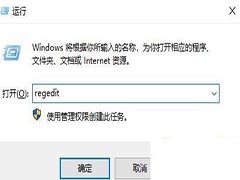
win10 rockstar games social club无法卸载怎么办?
Rockstar Games Social Club是一款游戏程序,有些使用win10纯净版电脑的用户觉得不需要想要将其卸载,但却出现了无法卸载的问题,该怎么去解决呢,一起看看吧2020-07-16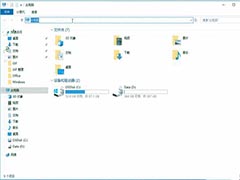 有时候在win10系统上我们需要将windows聚焦中的图片进行导出操作,许多用户不太明白win10如何导出系统聚焦图片,网上找寻许多办法都无果,其实,大家可以通过复制当前图片2020-07-16
有时候在win10系统上我们需要将windows聚焦中的图片进行导出操作,许多用户不太明白win10如何导出系统聚焦图片,网上找寻许多办法都无果,其实,大家可以通过复制当前图片2020-07-16 近就有网友反映说自己的win10旗舰版电脑出现了iis服务器应用程序不可用问题,不知道怎么解决很是苦恼,一起看看吧2020-07-16
近就有网友反映说自己的win10旗舰版电脑出现了iis服务器应用程序不可用问题,不知道怎么解决很是苦恼,一起看看吧2020-07-16
已激活的win10怎么取消激活状态 取消win10系统激活状态的方法
已激活的win10怎么取消激活状态?有的朋友可能还不太清楚具体的操作 方法吧,下文中为大家带来了取消win10系统激活状态的方法。感兴趣的朋友不妨阅读下文内容,参考一下吧2020-07-16
Win10 20H2Beta预览版19042.388更新推送:通过错误修复的质量改进
微软近期面向Beta通道内测人员发布了Windows 10 Build 19042.388(KB4565503)。小编为大家带来了详细推送内容,感兴趣的朋友不妨阅读下文内容,参考一下吧2020-07-16 win10版本每隔半年都会有个大改动,很多人对于自己电脑的Win10系统一直不是很了解,例如网上常常出现的1903、1909、2004等等。那么我们要如何确认win10系统的版本号呢?一2020-07-16
win10版本每隔半年都会有个大改动,很多人对于自己电脑的Win10系统一直不是很了解,例如网上常常出现的1903、1909、2004等等。那么我们要如何确认win10系统的版本号呢?一2020-07-16 最近有朋友问小编win10怎么关闭自启软件,对于这一问题,相信很多朋友都想知道,win10系统中会有许多开机自动启动的软件,这会拖慢我们电脑的速度,那么win10关掉开机启动2020-07-16
最近有朋友问小编win10怎么关闭自启软件,对于这一问题,相信很多朋友都想知道,win10系统中会有许多开机自动启动的软件,这会拖慢我们电脑的速度,那么win10关掉开机启动2020-07-16 电脑安装上win10操作系统后发现内存空间就占了30G以上,剩余空间所剩无几,怎么回事?这是因为用了SSD盘,给系统盘分的空间不太大。其实,我们可以手动给win10系统瘦身一下2020-07-16
电脑安装上win10操作系统后发现内存空间就占了30G以上,剩余空间所剩无几,怎么回事?这是因为用了SSD盘,给系统盘分的空间不太大。其实,我们可以手动给win10系统瘦身一下2020-07-16 我们的电脑上除了微软账号、邮箱等,你知道还有一个很重要的保护密码吗?这个保护密码就是恢复代码,通过它,我们可以操作在不能访问安全信息的下的电脑。那么它具体是怎么2020-07-16
我们的电脑上除了微软账号、邮箱等,你知道还有一个很重要的保护密码吗?这个保护密码就是恢复代码,通过它,我们可以操作在不能访问安全信息的下的电脑。那么它具体是怎么2020-07-16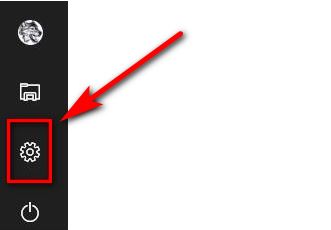 win10任务栏闪烁刷新是什么原因造成的呢?又该如何解决任务栏一直刷新的问题呢?今天脚本之家小编给大家分享两种任务栏一直刷新的解决方法吧2020-07-16
win10任务栏闪烁刷新是什么原因造成的呢?又该如何解决任务栏一直刷新的问题呢?今天脚本之家小编给大家分享两种任务栏一直刷新的解决方法吧2020-07-16


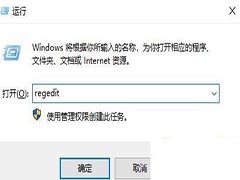
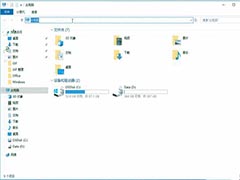







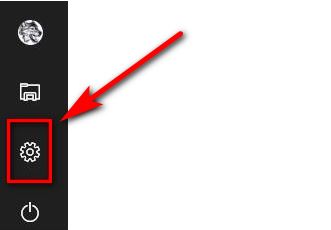
最新评论